Cuối cùng thì Apple cũng đã cho phép iPhone, iPad và Apple TV xem video Youtube ở chất lượng 4K. Cách thực hiện hết sức đơn giản, bạn có thể tham khảo ngay sau đây.
Trên iOS 14, Apple đã hỗ trợ xem video 4K cho iPhone và các thiết bị khác của hãng. Mặc dù hiện tại vẫn chưa có chiếc iPhone hay iPad nào sở hữu màn hình 4K, nhưng bạn vẫn có thể xem video chất lượng này trên Youtube (trước đây bị giới hạn ở 1080p). Đối với Apple TV, khá ngạc nhiên khi chiếc TV 4K này đã ra mắt được 3 năm nhưng cũng phải đến bản cập nhật này bạn mới có thể xem Youtube trên Apple TV 4K.
Bạn đang đọc: iOS 14: Hướng dẫn xem Youtube chất lượng 4K cho iPhone, iPad và Apple TV
Dưới đây là cách xem Youtube ở chế độ 4K cho các thiết bị Apple trên iOS 14 (theo 9to5mac)
Cách xem Youtube 4K trên iPhone và iPad
Bước 1: Mở ứng dụng Youtube trên iPhone hoặc iPad của bạn (chế độ xem 4K không khả dụng với Youtube trong trình duyệt Safari).
Bước 2: Bắt đầu phát video và chạm vào màn hình, chọn biểu tượng ba chấm dọc ở góc trên bên phải.
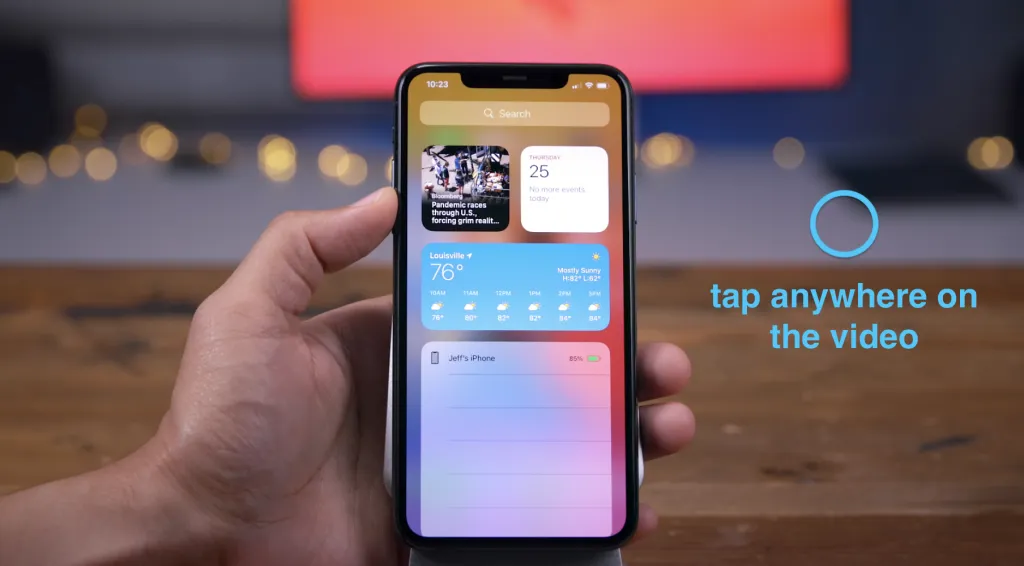
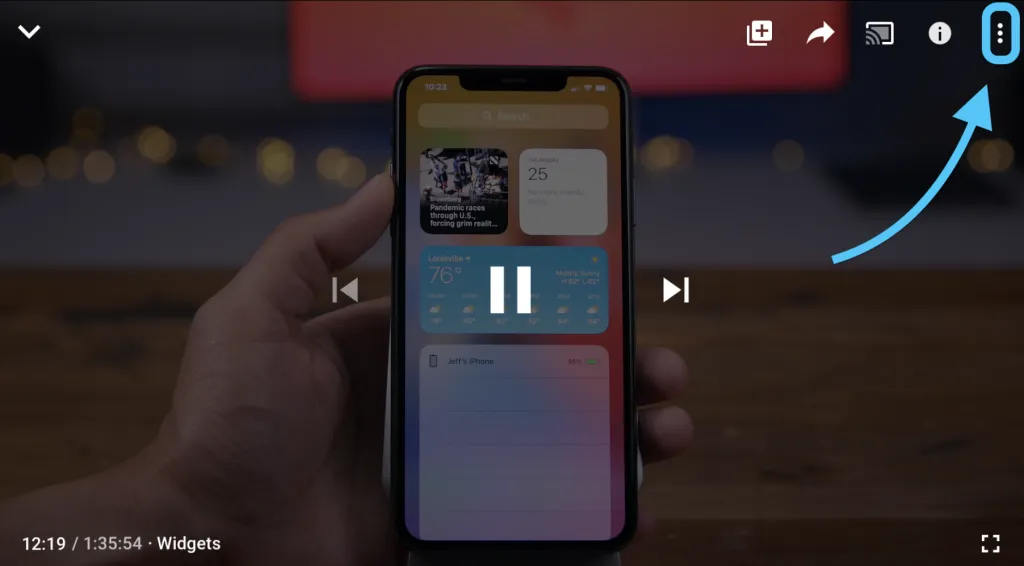
Bước 3: Nhấn Chất lượng (Quality).
Bước 4: Để xem ở 4K, chọn 2160p. Lưu ý là đoạn video up lên phải có chất lượng 4K thì bạn mới có thể xem video 4K.
Tìm hiểu thêm: Làm thế nào để kiểm tra tình trạng ổ cứng với CrystalDiskInfo?
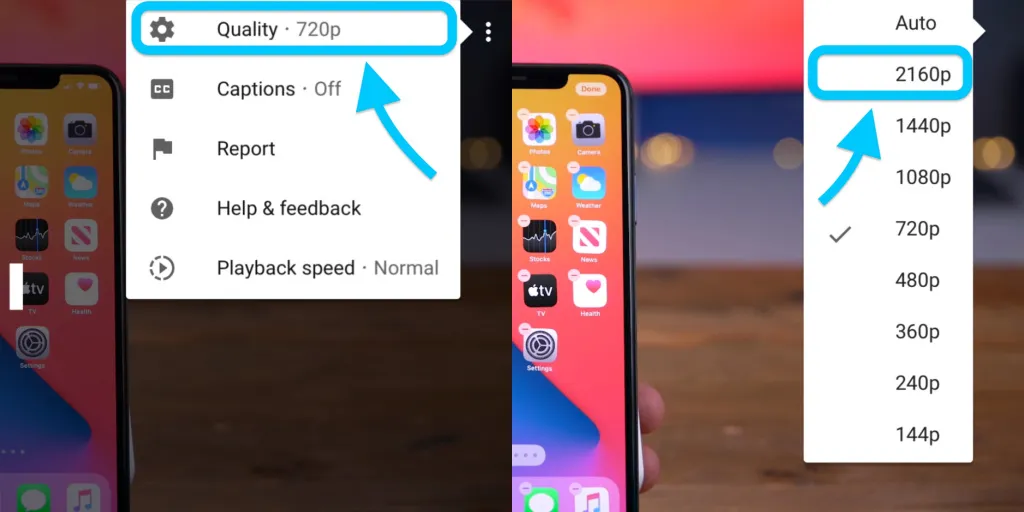
Cách xem Youtube 4K trên Apple TV
Bước 1: Mở ứng dụng Youtube.
Bước 2: Bắt đầu xem video.
Bước 3: Nhấn bàn di chuột trên điều khiển Apple TV.
Bước 4: Chọn biểu tượng ba chấm dọc.
Bước 5: Chọn chất lượng cao và chọn 2160p nếu có tùy chọn này.
Tuy nhiên hiện tại Apple TV vẫn chưa được cập nhật tvOS 14, bạn có thể xem Youtube 4K trên Apple TV bằng cách sử dụng tính năng AirPlay từ iPhone chạy iOS 14 sang Apple TV.
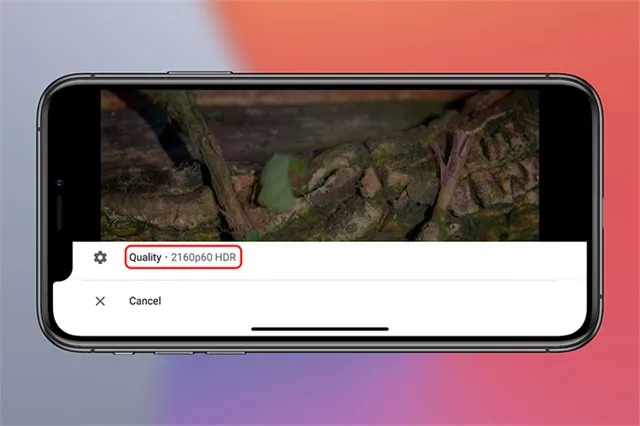
Cách AirPlay video Youtube từ iPhone, iPad sang Apple TV
Bước 1: Trong ứng dụng Youtube trên iPhone hoặc iPad đang chạy iOS 14, nhấn vào màn hình video đang phát.
Bước 2: Nhấn vào biểu tượng truyền như trong hình.
Bước 3: Chọn Thiết bị AirPlay & Bluetooth.
Bước 4: Chọn Apple TV của bạn.
Lưu ý: Do hiện tại chỉ là iOS 14 beta nên một số iPhone vẫn chưa được cập nhật tính năng xem Youtube 4K, bạn có thể chờ đợi thêm các bản beta mới hoặc bản cập nhật chính thức sắp tới.
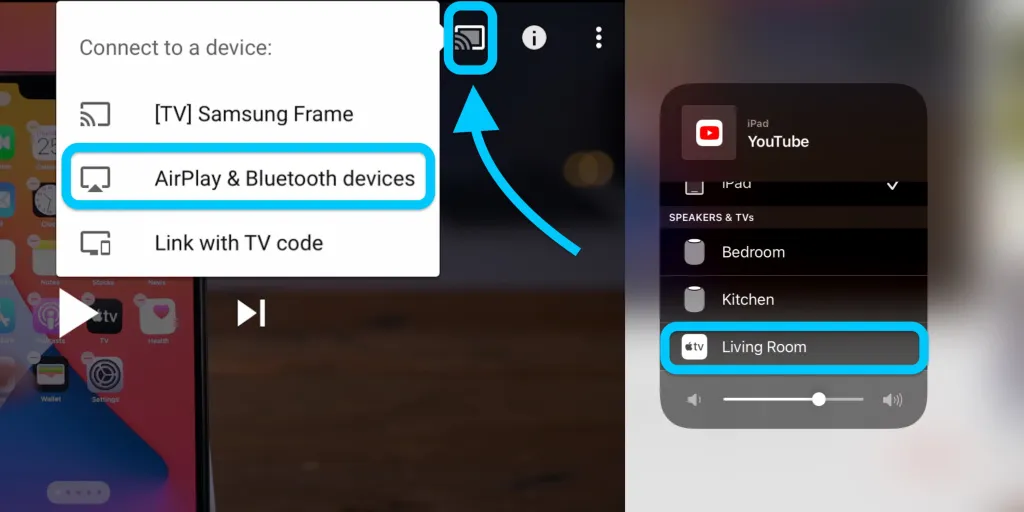
>>>>>Xem thêm: Check nhà mạng iPhone Lock, các bạn đã biết cách?

